1. Заполните формуляр. Информацию о себе (особенно имя и фамилию) укажите правильно и честно, это позволит избежать трудностей в будущем, если, например, вы потеряете контроль над своим аккаунтом и будете его восстанавливать. Опасаться не стоит: ваша информация не будет видна другим пользователям системы, если вы сами этого не захотите. В любом случае, email и мобильный телефон обязательно указывайте правильно, так как на следующих этапах регистрации они будут верифицироваться.
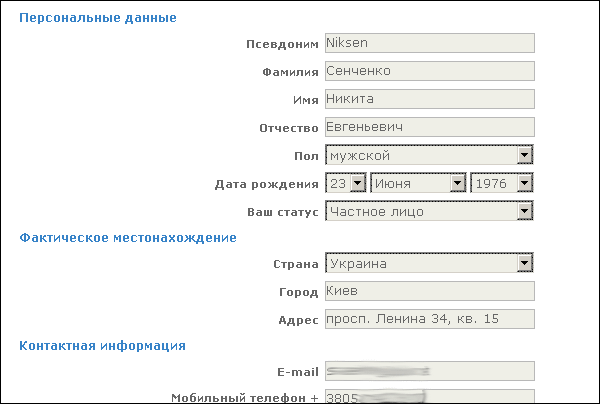
2. На следующем шаге просто проверьте правильность заполнения формуляра. Нажмите Продолжить.
3. Не закрывайте окно, в котором находитесь, и проверьте ящик. Обнаруживаем там email с регистрационным кодом. Скопируйте его в поле на странице, нажмите Продолжить. Обратите внимание, что некоторые бесплатные почтовые службы могут автоматически удалять письма от почтового робота WebMoney, приняв их за спам. Поэтому если вы не получили письмо с регистрационным кодом, попробуйте начать процесс регистрации снова, но теперь укажите какой-нибудь другой почтовый ящик, например, свой email у интернет-провайдера. Запоминать, записывать, сохранять регистрационный код не нужно, он понадобится ещё только один раз.
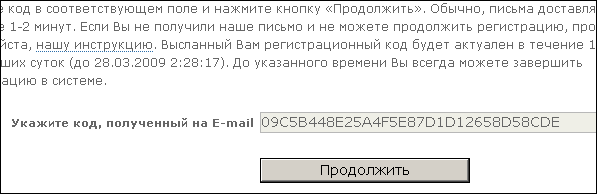
4. Теперь наступает очередь верификации мобильного телефона (мы указали его номер минутой раньше при заполнении формуляра). На него вам отправлена SMS с кодом. Введите его в поле и нажмите Продолжить. Если SMS не приходит в течение нескольких минут, то нажмите ссылку "ЗДЕСЬ" на той же странице и отправьте SMS на один из перечисленных номеров, следуя инструкции.
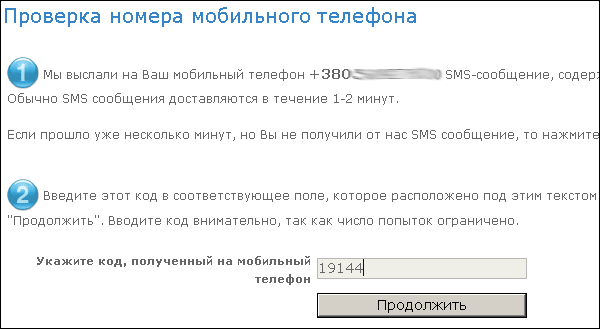
5. На следующей странице браузер предлагает загрузить на компьютер установочный файл программы Keeper Classic. Разрешите ему это сделать и загрузите файл. Если что-то не получилось, файл можно скачать по этой прямой ссылке: http://download.webmoney.ru/wmk_ru.exe.
6.Запустите скачанный файл, чтобы установить программу. Процедура инсталляции традиционная, просто следуйте появляющимся на экране инструкциям. Если Кипер спросит у вас разрешение установить специальные сертификаты - ответьте "Да", потому что эти сертификаты необходимы для нормальной работы программы.
7. Запустите установленный Keeper Classic (иконка с желтым муравьем на рабочем столе или в меню "Пуск").
6.Запустите скачанный файл, чтобы установить программу. Процедура инсталляции традиционная, просто следуйте появляющимся на экране инструкциям. Если Кипер спросит у вас разрешение установить специальные сертификаты - ответьте "Да", потому что эти сертификаты необходимы для нормальной работы программы.
7. Запустите установленный Keeper Classic (иконка с желтым муравьем на рабочем столе или в меню "Пуск").
Устанавите переключатель в позицию Зарегистрироваться в WebMoney. Нажмите ОК.

8. Введите ещё раз регистрационный код, который несколько минут назад получили на email. Нажмите Далее.
9. Назначьте пароль на вход в WebMoney-счет. Запомните или запишите пароль!
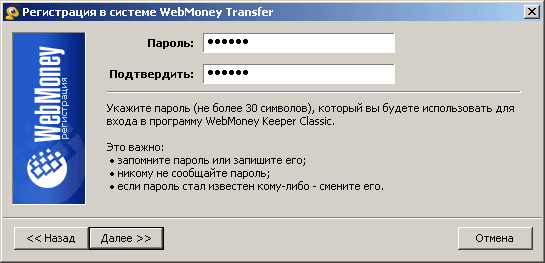
10. На следующем шаге программа предложит понажимать случайным образом кнопки или подвигать мышку - таким способом будет генерироваться файл ключей, содержащий вашу цифровую подпись в системе.
11. Затем некоторое время программа будет создавать этот файл. Данный процесс может занять около минуты.
12. После того, как этот процесс завершится, вам будет присвоен личный WM-идентификатор (WMID).
WMID (WM-идентификатор) - это ваш уникальный номер в системе WebMoney. WMID есть у каждого пользователя. Он состоит из 12 цифр и служит для идентификации в системе (похоже на расчётный счёт в банке), а также выполняет другие функции. Например, по этому номеру можно посмотреть информацию о пользователе или связаться с ним по внутренней почте, но об этом мы расскажем позже. WMID - несекретная информация, скрывать его от посторонних не стоит. Обязательно запишите WMID, поскольку запомнить его трудно!
11. Затем некоторое время программа будет создавать этот файл. Данный процесс может занять около минуты.
12. После того, как этот процесс завершится, вам будет присвоен личный WM-идентификатор (WMID).
WMID (WM-идентификатор) - это ваш уникальный номер в системе WebMoney. WMID есть у каждого пользователя. Он состоит из 12 цифр и служит для идентификации в системе (похоже на расчётный счёт в банке), а также выполняет другие функции. Например, по этому номеру можно посмотреть информацию о пользователе или связаться с ним по внутренней почте, но об этом мы расскажем позже. WMID - несекретная информация, скрывать его от посторонних не стоит. Обязательно запишите WMID, поскольку запомнить его трудно!
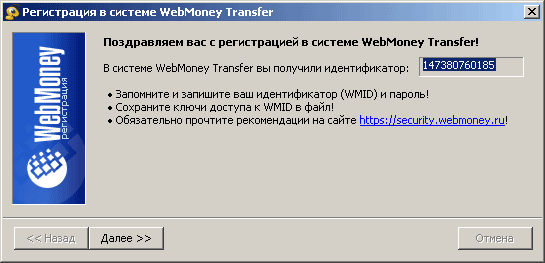
13. Теперь наступает ответственный момент. Нужно указать путь для сохранения файла ключей и назначить код доступа к этому файлу. Код доступа не должен совпадать с паролем. Запомните или запишите код доступа!
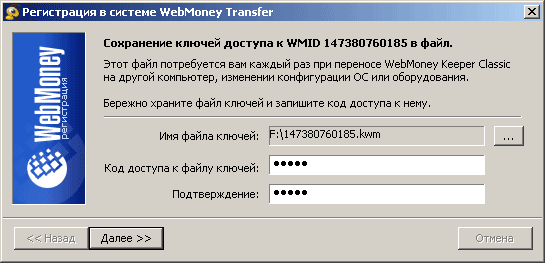
Здесь немного теории. Файл ключей имеет расширение .kwm. В ежедневной работе он вам не понадобится. Этот файл служит для того, чтобы иметь возможность подключиться к WebMoney-счету с другого компьютера или после переустановки операционной системы. Зачем так устроено? Дело в том, что WebMoney старается максимально защитить своих пользователей от мошенников и хакеров. Если у вас, например, похитят пароль к WebMoney-счету, то украсть деньги злоумышленники всё равно не смогут: им нужен будет этот самый файл .kwm, чтобы подключиться к вашему счету со своего компьютера. Этим WebMoney принципиально отличается от других платежных систем, где для доступа к деньгам нужен только логин и пароль.
Теперь вы понимаете, что .kwm желательно хранить в таком месте, где он будет недоступен для посторонних, например, на сменном носителе (флешка, дискета, CDR и т.д.). По умолчанию программа предложит вам сохранить файл ключей на флешку или дискету, однако путь сохранения можно изменить и оставить файл просто на винчестере, если вы точно уверены в защищенности своего компьютера.
Впрочем, даже в случае кражи файла .kwm, мошенникам нужно будет знать еще и код доступа, которым этот файл защищен. Код доступа вы задаете в том же окне при регистрации (рис. 1). Следует различать код доступа и пароль на вход. Первый защищает файл ключей, второй служит для подключения к вашему WebMoney-счету.
14. Последний этап. На указанный ранее email высылается письмо со специальным кодом активации, который нужно ввести в таком окошке:
Теперь вы понимаете, что .kwm желательно хранить в таком месте, где он будет недоступен для посторонних, например, на сменном носителе (флешка, дискета, CDR и т.д.). По умолчанию программа предложит вам сохранить файл ключей на флешку или дискету, однако путь сохранения можно изменить и оставить файл просто на винчестере, если вы точно уверены в защищенности своего компьютера.
Впрочем, даже в случае кражи файла .kwm, мошенникам нужно будет знать еще и код доступа, которым этот файл защищен. Код доступа вы задаете в том же окне при регистрации (рис. 1). Следует различать код доступа и пароль на вход. Первый защищает файл ключей, второй служит для подключения к вашему WebMoney-счету.
14. Последний этап. На указанный ранее email высылается письмо со специальным кодом активации, который нужно ввести в таком окошке:
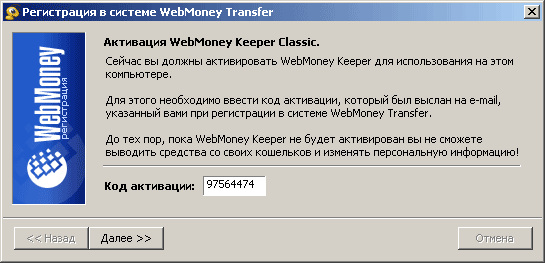
Код активации запоминать или сохранять не нужно.
15. После ввода кода активации нажмите Далее. Потом Готово. Регистрация завершена! Сразу же вы получаете доступ к Киперу.
Итак, на данный момент у вас есть:
WM-идентификатор (12-значное число);
пароль на вход в Кипер;
файл ключей .kwm, который вы храните в безопасном месте;
код доступа к файлу ключей.
